SolverOptions函数
- 格式:pdf
- 大小:30.80 KB
- 文档页数:3


odeset用法-回复ODESET是MATLAB中的一个函数,用于设置求解常微分方程组时的选项和参数。
该函数可以用于改变默认设置,以便更好地适应具体问题的求解需求。
本文将一步一步回答关于ODESET的用法和相关问题。
第一步:引言介绍ODESETODESET是MATLAB的一个函数,用于设置求解常微分方程组时的选项和参数。
在MATLAB中,ODESET函数具有特定的语法和功能,可以通过设置不同的选项来影响求解器的行为。
通过使用ODESET函数,用户可以自定义求解器的行为和性能。
第二步:ODESET的语法和基本用法ODESET函数的基本语法如下:options =odeset('OptionName1',OptionValue1,'OptionName2',OptionValue 2,...)ODESET函数接受一系列选项名称和选项值作为输入,并返回一个用于后续求解的选项结构体。
选项名称以字符串的形式传递,而选项值可以是标量、向量或者其他特定类型的参数值。
下面是一个使用ODESET函数的简单示例:options = odeset('RelTol',1e-5,'AbsTol',1e-9)在这个示例中,我们使用ODESET函数设置了两个选项:相对误差限和绝对误差限。
相对误差限被设置为1e-5,绝对误差限被设置为1e-9。
这两个选项用于控制求解器的精度和收敛性。
第三步:常用的选项和参数设置ODESET函数提供了许多选项和参数,可以根据具体的求解需求进行设置和调整。
下面是一些常用的选项和参数设置的示例:1. 相对误差限和绝对误差限'RelTol'和'AbsTol'选项可用于控制求解器的数值准确度。
一般情况下,'RelTol'的默认值为1e-3,'AbsTol'的默认值为1e-6。
用户可以根据实际需求将它们设置为更小的值以提高求解准确度。

如何在Excel中使用Solver进行优化问题求解Excel中的Solver是一种强大的工具,可以帮助我们解决优化问题。
无论是在学习、工作还是日常生活中,我们都会遇到一些需要在给定的条件下寻找最优解的情况。
本文将介绍如何在Excel中使用Solver进行优化问题求解。
1. 引言优化问题是数学和工程领域中常见的问题。
在很多情况下,我们需要找到一个最优解,使得满足一定的条件,并使目标函数值最大或最小化。
在Excel中使用Solver工具可以帮助我们自动寻找最优解,而无需手动尝试不同的解决方案。
2. 准备工作在开始使用Solver之前,我们首先需要在Excel中安装和启用Solver插件。
在Excel 2010及以上版本中,我们可以通过以下步骤来启用Solver插件:a. 点击Excel菜单中的“文件”选项;b. 选择“选项”;c. 在弹出的对话框中选择“加载项”;d. 在加载项管理器中,勾选“Solver插件”;e. 点击“确定”按钮,完成插件的启用。
3. 设置优化问题在Excel中,我们通常将优化问题建模为一个规划问题。
我们需要明确定义目标函数、约束条件和可调整的变量。
(下面仅以线性规划问题为例,后续也可适用于非线性规划问题。
)目标函数:我们首先需要明确我们的优化目标是什么,是最大化还是最小化。
在Excel中,我们可以利用单元格来表示目标函数,并将其命名为目标函数。
约束条件:我们需要确保我们的解决方案满足一定的条件。
这些条件可以是等式、不等式或者其他限制条件。
同样地,在Excel中,我们可以使用单元格来表示约束条件,并将其命名为约束条件。
可调整的变量:我们需要确定哪些变量是可调整的,它们是我们希望Solver来求解的。
在Excel中,我们可以使用单元格来表示这些可调整的变量,并将其命名为变量。
4. 使用Solver求解问题在完成优化问题的设置后,我们可以开始使用Solver来求解问题了。
我们可以按照以下步骤进行操作:a. 点击Excel菜单中的“数据”选项;b. 在数据选项中,找到“分析”工具,点击打开;c. 在弹出的对话框中选择“Solver”;d. 在Solver对话框中,我们需要对一些设置进行配置:- 设置目标单元格为我们定义的目标函数单元格;- 设置可调整单元格为我们定义的变量单元格;- 设置约束条件为我们定义的约束条件单元格;- 设置约束条件的限制类型,可以是等式、不等式或者其他限制条件;- 如果有需要,我们还可以设置其他选项,如求解方法、可行域还是全局解等;e. 点击“求解”按钮,Solver将自动寻找最优解,并将结果显示在Excel中。

Excel的Solver功能的应用技巧Excel是一款功能强大的电子表格软件,它不仅可以处理大量数据,还具备多种工具和功能,如图表制作、数据分析和预测。
其中,Solver功能是Excel中一个非常有用的工具,它可以帮助我们解决各种复杂的问题,并找到最佳的方案。
本文将介绍Solver功能的应用技巧,帮助读者更好地利用Excel解决实际问题。
1. Solver功能简介Solver是Excel的一种附加组件,它主要用于求解优化问题。
通过设置目标单元格、约束条件和可变单元格,Solver可以自动计算出最优的结果,使目标单元格的值最大或最小。
Solver可以解决线性优化问题和非线性优化问题,对于复杂的多元非线性方程组,也可以进行求解。
2. 使用Solver解决线性规划问题线性规划是一种优化问题,目标函数和约束条件都是线性的。
对于这种问题,我们可以使用Solver功能来找到最优解。
首先,我们需要将问题转化为线性规划模型,然后在excel中输入目标函数和约束条件,并设置好目标单元格和可变单元格。
接下来,打开Solver对话框,选择目标单元格、最大化或最小化目标值,以及约束条件,之后运行Solver,它将自动计算出最佳的解决方案。
3. 使用Solver解决非线性规划问题非线性规划问题是指目标函数或约束条件中存在非线性关系的问题。
对于这种问题,我们可以通过使用Solver的非线性求解功能来找到最优解。
在excel中输入目标函数和约束条件,并设置好目标单元格和可变单元格,然后打开Solver对话框,选择目标单元格、最大化或最小化目标值,以及约束条件。
此时,需要注意选择Solver引擎为“GRG Nonlinear”,该引擎可以处理非线性问题。
运行Solver后,它将自动进行迭代计算,并给出最佳解。
4. 使用Solver进行参数优化除了解决规划问题,Solver还可以用于参数优化。
通过改变某些参数的取值,我们可以获得不同的结果。
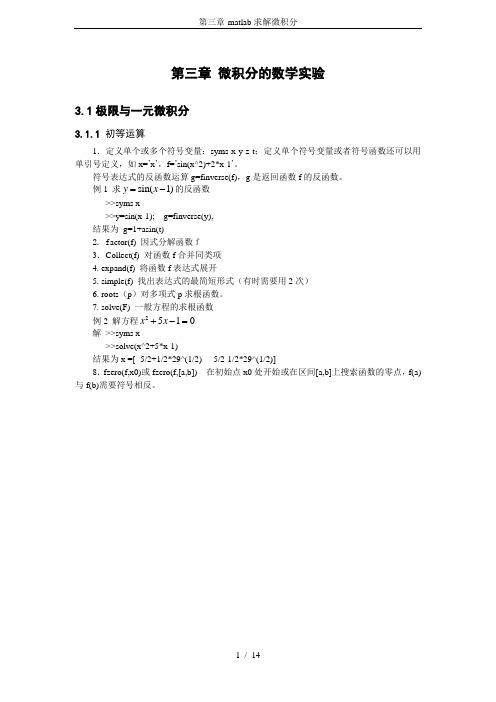
第三章 微积分的数学实验3.1极限与一元微积分3.1.1 初等运算1.定义单个或多个符号变量:syms x y z t ;定义单个符号变量或者符号函数还可以用单引号定义,如x=’x ’,f=’sin(x^2)+2*x-1’。
符号表达式的反函数运算g=finverse(f),g 是返回函数f 的反函数。
例1 求sin(1)y x =-的反函数>>syms x>>y=sin(x-1); g=finverse(y),结果为 g=1+asin(t)2. f actor(f) 因式分解函数f3.Collect(f) 对函数f 合并同类项4. expand(f) 将函数f 表达式展开5. simple(f) 找出表达式的最简短形式(有时需要用2次)6. roots (p )对多项式p 求根函数。
7. solve(F) 一般方程的求根函数例2 解方程2510x x +-=解 >>syms x>>solve(x^2+5*x-1)结果为x =[ -5/2+1/2*29^(1/2) -5/2-1/2*29^(1/2)]8.fzero(f,x0)或fzero(f,[a,b]) 在初始点x0处开始或在区间[a,b]上搜索函数的零点,f(a)与f(b)需要符号相反。
3.1.2 Matlab计算函数的极限函数形式:1)limit(F,x,a),求函数F在 x ->a时的极限。
2)limit(F,a),默认其中的变量为极限变量.3)limit (F),默认其中的变量为极限变量且趋向于0.4)limit(F,x,a,'right')或limit(F,x,a,’left') 求函数F在x->a时的右、左极限.例3 >>syms x a t h; %syms作用是申明x,a,t,h是符号变量,不需先赋值再调用。
>>limit(sin(x)/x) %结果为 1>>limit((x-2)/(x^2-4),2) %结果为 1/4>>limit((1+2*t/x)^(3*x),x,inf) %结果为 exp(6*t)>>limit(1/x,x,0,'right') %结果为 inf>>limit(1/x,x,0,'left') %结果为 -inf>>limit((sin(x+h)-sin(x))/h,h,0) %结果为 cos(x)>>v = [(1 + a/x)^x, exp(-x)];limit(v,x,inf,'left') %结果为[exp(a),0]3.1.3 Matlab计算导数与微分1.一元导数和微分diff函数用以计算函数的微分和导数,相关的函数语法有下列4个:diff(f) 返回f对预设独立变量的一次导数值diff(f,'t')或diff(f,t) 返回f对独立变量t的一次导数(值)diff(f,n) 返回f对预设独立变量的n阶导数(值)diff(f,'t',n) 或diff(f,t,n)返回f对独立变量t的n阶导数(值)这里尽管自变量已经作为符号变量,可以不用syms说明,但是在具体执行diff(f)、diff(f,'t')和diff(f,t)会出现差异,有的能够执行,有的不能够,有的执行符号微分,有的执行数值微分,所以比较麻烦。

Matlab中常用的数学函数解析Matlab是一个强大的数值计算和可视化软件,它提供了丰富的数学函数,方便用户进行各种数学运算和分析。
在本文中,我们将解析一些常用的Matlab数学函数,介绍其用法和应用场景。
一、求解方程和优化问题在科学和工程领域,求解方程和优化问题是常见的任务。
Matlab提供了许多函数用于这些目的,其中最常用的是solve和fmincon函数。
1. solve函数solve函数用于求解代数方程或方程组。
例如,我们想求解一个一元二次方程2x^2 + 3x - 5 = 0的根,可以使用solve函数:```syms xeqn = 2*x^2 + 3*x - 5 == 0;sol = solve(eqn, x);```solve函数返回一个包含根的结构体sol,我们可以通过sol.x获得根的值。
当然,solve函数也可以求解多元方程组。
2. fmincon函数fmincon函数是Matlab中的一个优化函数,用于求解有约束的最小化问题。
例如,我们希望找到一个函数f(x)的最小值,同时满足一些约束条件,可以使用fmincon函数:```x0 = [0.5, 0.5]; % 初始解A = [1, 2]; % 不等式约束系数矩阵b = 1; % 不等式约束右侧常数lb = [0, 0]; % 变量下界ub = [1, 1]; % 变量上界nonlcon = @mycon; % 非线性约束函数options = optimoptions('fmincon', 'Algorithm', 'sqp'); % 优化选项[x, fval] = fmincon(@myfun, x0, A, b, [], [], lb, ub, nonlcon, options);```其中,myfun为目标函数,mycon为非线性约束函数。
fmincon函数返回最优解x和最小值fval。
matlab解常微分⽅程1. ODE常微分⽅程ordinary differential equation的缩写,此种表述⽅式常见于编程,如MATLAB中Simulink求解器solver已能提供了7种微分⽅程求解⽅法:ode45(Dormand-Prince),ode23(Bogacki-Shampine),ode113(Adams),ode15s(stiff/NDF),ode23s(stiff/Mod. Rosenbrock),ode23t(mod.stiff/Trapezoidal),ode23tb(stiff/TR-BDF2)。
微分⽅程、微分⽅程组⾃标量 因变量 ⼀元 多元 函数 映射⼀元:只有⼀个因变量多元:有多个因变量导数 偏导:谁对谁的导数,因变量对⾃变量的导数,默认或缺省⾃变量为t 、x ?⼀元⽅程 多元⽅程 多元⽅程组 n个⽅程解n个未知量微分⽅程 ⼀阶 ⾼阶微分⽅程 ⼀阶微分⽅程组⼀阶常微分⽅程:Dx/dt + x = e^t⾼阶常微分⽅程:d^2x/dt^2+dx/dt+x=e^2t⼀阶微分⽅程组(多元):dy/dt+x=e^2tdx/dt+2y-x=e^t初始条件:dy/dt0=... dx/dt0=... y0=... x0=...可以解出:y=f(t)=.... x=f(t)=.... 两个⽅程解两个未知数(因变量)⼀个N阶(多元)微分⽅程可以写成(分解成)N个⼀阶微分⽅程(即微分⽅程组)如:x.. + 2x. -x = u令x.=x2; x=x1 则...微分⽅程的精确解: r=dsolve('eqn1','eqn2',...,'cond1','cond2',...,'var').数值解: [t,y]=solver('odefun',tspan,y0,options)1. 求精确解1.微分⽅程r=dsolve('eqn1','eqn2',...,'cond1','cond2',...,'var').该命令中可以⽤D表⽰微分符号,其中D2表⽰⼆阶微分,D3表⽰三阶微分,以此类推。
一、介绍在数学中,我们经常会遇到需要求解带参数方程组的问题。
一个包含未知数和参数的方程组可能会出现在物理问题、工程问题或者经济问题中。
为了解决这类问题,我们需要使用适当的方法和工具来求解带参数方程组。
本文将介绍solve函数在求解带参数方程组中的应用。
二、solve函数的定义solve函数是一种数值计算函数,它可以用于计算方程组的根或者方程的解。
在Python中,solve函数通常作为数学计算模块的一部分,用于求解方程组。
在本文中,我们将重点介绍solve函数在求解带参数方程组中的使用方法。
三、带参数方程组的定义与特点带参数方程组是指方程组中包含了参数的未知数。
这类方程组通常表示为一组含参量的方程式,其中参数可以代表具体的数值、常数或者变量。
带参数方程组的特点在于,它的解与参数之间有一定的关系,解可能会随参数的变化而发生变化。
四、使用solve函数求解带参数方程组的步骤1. 定义带参数方程组2. 导入数学计算模块3. 使用solve函数求解方程组4. 分析解与参数之间的关系五、示例1. 定义带参数方程组我们考虑一个简单的带参数方程组:2x + y = ax - 3y = b其中,a和b为参数,x和y为未知数。
2. 导入数学计算模块在Python中,我们可以通过导入sympy模块来使用solve函数,示例代码如下:```pythonimport sympy as sp```3. 使用solve函数求解方程组我们可以使用solve函数来求解上述方程组的解,示例代码如下: ```pythonx, y, a, b = sp.symbols('x y a b')sol = sp.solve((2*x + y - a, x - 3*y - b), (x, y))```4. 分析解与参数之间的关系求解得到的解sol是一个关于参数a和b的表达式,我们可以进一步分析解与参数之间的关系,以便对参数的变化进行合理的预测。
Excel中如何使用Solver进行优化问题求解Excel是一款非常强大的电子表格软件,它不仅可以用于数据分析、图表绘制等常规任务,还可以通过使用Solver插件来解决优化问题。
Solver是一种工具,它可以帮助用户找到最佳的解决方案,使特定的目标或约束条件得到满足。
本文将介绍如何在Excel中使用Solver进行优化问题求解。
一、启用Solver插件在使用Solver之前,首先需要启用Solver插件。
在Excel中,点击菜单栏中的“文件”选项,然后选择“选项”。
在弹出的对话框中,点击“加载项”,然后在右下方的“管理”下拉菜单中选择“Excel加载项”,最后点击“转到”按钮。
在弹出的对话框中,找到“Solver 参照”,确保其前面的复选框已经被选中,然后点击“确定”按钮。
二、设置求解模型在开始使用Solver求解问题之前,需要将问题转化为数学模型。
首先,在Excel的工作表中,选择一个空的单元格,然后输入需要优化的目标函数,比如最大化利润或最小化成本。
接下来,在相邻的单元格中输入各个决策变量的名称,并为其指定取值的范围。
在还原约束条件时,可以像设置目标函数一样进行设置。
最后,在一个单元格中输入一些初始值作为Solver的猜测解。
三、设置Solver参数完成了求解模型的设置之后,接下来需要设置Solver的参数。
点击Excel的菜单栏中的“数据”选项,然后在“分析”分组中找到“Solver”。
在Solver对话框中,选择需要优化的目标单元格,然后选择优化方向(最大化或最小化)。
在“可变单元格”框中选择决策变量所在的单元格范围。
可以在“约束条件”框中添加、编辑或删除约束条件。
最后,在“选择求解方法”选项卡中选择求解方法,并根据需要调整一些相关参数。
当参数设置完成后,点击“确定”按钮。
四、运行Solver求解完成了参数的设置后,可以点击“求解”按钮开始运行Solver求解优化问题。
Solver将根据所设置的参数和限制条件,找到使目标函数最优化的解。
SolverOptions函数
本函数允许指定规划求解模型的高级选项。
本函数及其参数相当于“规划求解选项”对话框内的选项。
使用本函数之前,必须建立对规划求解加载宏的引用。
当 Visual Basic 模块处于活动状态时,单击“工具”菜单中的“引用”,然后选中“可使用的引用”列表框中的“Solver.xla”复选框。
如果“Solver.xla”未出现在“可使用的引用”列表框中,请单击“浏览”按钮并打开“Library”子文件夹中的“Solver.xla”。
SolverOptions(MaxTime, Iterations, Precision, AssumeLinear, StepThru, Estimates, Derivatives, Search, IntTolerance, Scaling, Convergence, AssumeNonNeg)
MaxTime Variant 类型,可选。
以秒为单位指定 Microsoft Excel 用于求解该问题所花费时间的最大值。
该值必须为正整数。
默认值 100 足以解决绝大部分小问题,但该值最大可达 32,767。
Iterations Variant 类型,可选。
Microsoft Excel 解决该问题所要进行的最大迭代次数。
该值必须为正整数。
默认值 100 足以解决绝大部分小问题,但该值最大可达 32,767。
Precision Variant 类型,可选。
0(零)到 1 之间的数字,用以指定解决该问题时所要达到的精度。
默认精度为 0.000001。
小数点后零的个数越少(例如0.0001),表示精度越低。
通常,指定的精度越高(该数字越小),规划求解时
所花费的时间越长。
AssumeLinear Variant 类型,可选。
如果为 True,则规划求解时将假定模型是线性的。
这将加快求解速度,但仅应当用于模型中所有的关系均为线性的情况。
默认值为 False。
StepThru Variant 类型,可选。
如果为 True,则在每次试解时都会导致规范求解暂停。
可以使用SolverSolve函数的 ShowRef参数来在每次暂停规范求解时运行一个宏。
如果为 False,则在每次试解时不暂停规范求解。
默认值为False。
Estimates Variant 类型,可选。
指定用于估计每个一维基本变量初始值的方法:1 表示正切函数估值,而 2 表示二次方程估值。
正切函数估值使用正切向
量的线性外插法。
二次方程估值使用二次外插法;这将有利于求解高度非线性的问题。
默认值为 1(正切函数估值)。
Derivatives Variant 类型,可选。
指定目标函数和约束函数的偏导式估值使
用向前差分还是中心差分: 1 表示向前差分,而 2 表示中心差分。
中心差分所。